

作者:Nathan E. Malpass, 最近更新:November 23, 2019
讓我們直接說清楚。 如何從Samsung Galaxy S6恢復已刪除的文件? 當您搜索Google時,將會有很多問題的答案。 但是,並非所有這些方法都有效。
在本文中,我們將教您一種有效的方法來幫助您 從三星Galaxy S6恢復已刪除的文件。 這樣,您不必為了使用不起作用的解決方案而瀏覽其他文章和方法。
讓我們開始使用可以實現的最佳方法來恢復丟失或錯誤刪除的數據。
通過Android數據恢復從Samsung Galaxy S6恢復已刪除的文件如何恢復丟失,損壞或刪除的數據?獎勵:三星數據恢復的重要提示把它全部包起來
當刪除文件後恢復文件時,可以使用 FoneDog Android數據恢復 工具。 可以從其官方網站下載。 該軟件非常易於使用,並且具有任何人都可以理解的簡單界面。
您可以免費使用該工具,允許您掃描Samsung Galaxy S6中已刪除的文件。 您可以在實際購買該工具之前預覽可以恢復的數據。 恢復丟失的文件的整個過程可以在計算機上完成。 沒有其他人可以訪問您的文件和文件夾。 因此,可以確保該軟件是100%安全的。
最後,FoneDog Android數據恢復為您提供30天的退款保證。 如果您對該工具不滿意,他們將在購買後30天內退款給您。
以下是使用該工具的步驟:
步驟01 –下載,安裝並啟動FoneDog工具包– Android Data Recovery。 然後,通過USB電纜將Samsung Galaxy S6連接到計算機。
步驟02 –確保使用手機激活USB調試。
步驟03 –現在,一旦檢測到手機,請選擇要還原的文件類型。
步驟04 –然後,單擊“下一步”,等待掃描過程完成。
步驟05 –選擇要還原的數據。 然後,單擊“恢復”。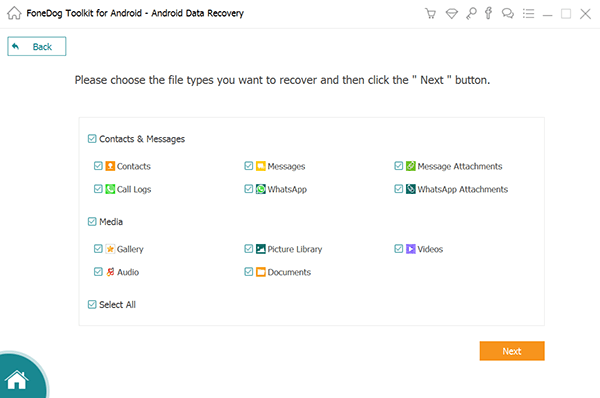
您還可以做其他事情來 從三星Galaxy S6恢復已刪除的文件。 三星建議您定期在安全的位置備份文件和文件夾。 這些包括Google帳戶,三星雲,物理計算機,外部硬盤驅動器或其他第三方雲存儲平台。
定期備份數據時,可以確保可以 從三星Galaxy S6恢復已刪除的文件。 此外,如果由於恢復出廠設置而導致數據損壞甚至丟失,您也可以輕鬆獲取文件和文件夾。 當手機丟失或被盜時,您可以輕鬆取回文件。
三星建議您使用三星雲以獲取數據副本。 它使您可以管理希望存儲在所述平台內的內容。 三星雲還允許您在雲中存儲個人信息,應用設置,應用數據和其他重要的電話調整。
所述雲存儲站點使您能夠存儲敏感信息。 您甚至可以在以後的時間訪問所有這些。
以下是如何逐步使用它:
步驟01 –登錄到您的Samsung帳戶。
步驟02 –轉到“設置”。
步驟03 –按“雲和帳戶”。
步驟04 –按Samsung Cloud。
步驟05 –按“備份我的數據”
步驟06 –按下並打開要備份的各種數據類型右側的開關。
步驟07 –按“立即備份”。
除了嘗試從Samsung Galaxy S6恢復已刪除的文件之外。 您還可以使用Google帳戶備份您的數據,包括應用程序數據,應用程序設置和個人信息。 例如,您可以使用Google相冊備份圖片和視頻。
谷歌圖片 為您提供了大約15GB的免費存儲空間,以便上傳照片和視頻。 逐步使用方法如下:
步驟01 –在應用程序屏幕中選擇Google相冊。 確保您已登錄自己的Google帳戶。
步驟02 –打開標有“備份和同步”的選項。
步驟03 –選擇您喜歡的視頻和照片上傳大小。 您可以通過設置來完成。
步驟04 –選擇要備份到雲的照片和視頻。
步驟05 –按“立即備份”。
您可能需要將文件從Samsung手機傳輸到計算機。 因此,將來您將不會遇到任何問題 如何從三星Galaxy S6恢復已刪除的文件.
如果您希望計算機成為Samsung Galaxy S6數據的存儲平台,則必須從Samsung的官方網站下載應用程序Smart Switch。 將數據備份到計算機後,可以在以後的某個時間點將其重新導入到手機中。
以下是有關如何使用它的說明:
步驟01 –使用計算機,然後打開瀏覽器。 從上麵包含的網站下載Smart Switch。
步驟02 –在計算機上安裝Smart Switch,然後將其打開。
步驟03 –將Samsung Galaxy S6連接到您的計算機。 您可以通過購買時使用的三星手機隨附的USB電纜來做到這一點。
步驟04 –轉到計算機,然後按照Smart Switch應用程序上的說明進行操作。 它將告訴您如何備份三星Galaxy S6手機。
步驟05 –等待整個備份過程完成。 從計算機上斷開Samsung Galaxy S6的連接。
請務必注意,必須定期備份Samsung Galaxy S6,以避免丟失文件和其他數據類型。 此外,備份數據時,必須確保要復制所有文件的平台或設備中有足夠的存儲空間。
在本指南中,我們告訴您如何 從三星Galaxy S6恢復已刪除的文件。 我們建議您使用FoneDog Android Data Recovery來恢復丟失的文件。 這是迄今為止最好的工具,並且具有很高的效率等級。 同樣重要的是要注意始終定期備份文件。 這樣,您就不會再遇到此問題。
最後,我們想問您一些問題。 您如何看待我們推薦用於從Samsung Galaxy S6恢復文件的軟件? 您如何看待備份選項? 您還有其他建議嗎? 在下面的部分中輸入,讓我們知道您的答案。
發表評論
留言
熱門文章
/
有趣無聊
/
簡單難
謝謝! 這是您的選擇:
Excellent
評分: 4.7 / 5 (基於 70 個評論)